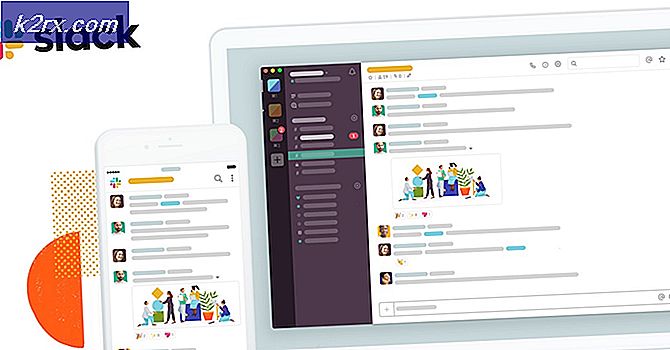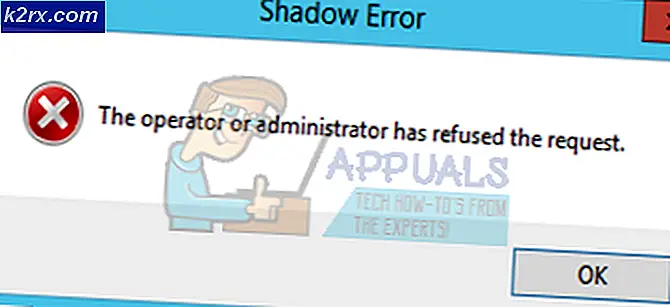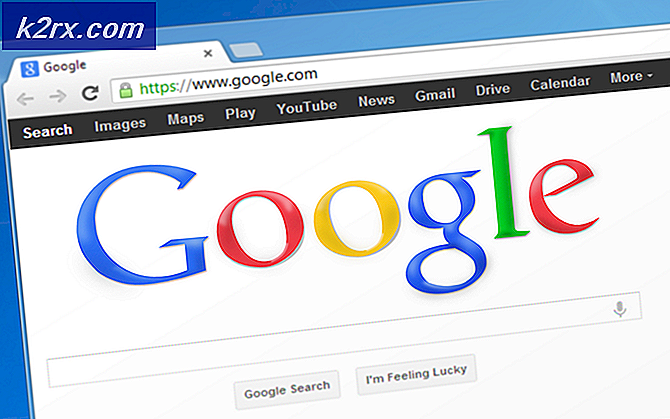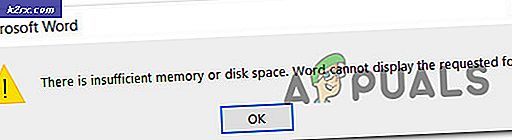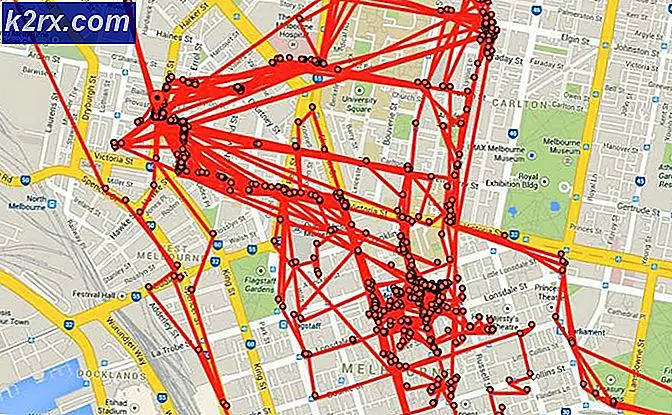Fix: E / A-Fehler auf einer externen Festplatte
Externe Festplatten sind fantastische Geräte, mit denen Backups oder andere Dateien gespeichert werden können. Einige Benutzer haben berichtet, dass das Gerät plötzlich Fehlfunktionen aufweist. Was passiert ist, ist, dass die Disc darin rotiert (was ein Zeichen dafür ist, dass es funktioniert), aber es wird nicht im Dateimanager angezeigt. Wenn auch Sie dieses Problem haben, lesen Sie weiter, während wir eine Methode vorstellen, um das Problem möglicherweise zu beheben.
Das ist eine ziemlich groteske Angelegenheit. Wenn Sie versuchen, eine solche Festplatte zu initialisieren, erhalten Sie einen bestimmten E / A-Fehler. Dieser E / A-Fehler wird normalerweise durch fehlerhafte USB-Kabel oder fehlerhafte USB-Anschlüsse des Computers oder Ihres Laufwerks verursacht.
Der erste Schritt wäre, einen anderen USB-Anschluss an Ihrem Computer auszuprobieren. Wenn dies für Sie funktioniert, müssen Sie nicht weiterlesen.
PRO TIPP: Wenn das Problem bei Ihrem Computer oder Laptop / Notebook auftritt, sollten Sie versuchen, die Reimage Plus Software zu verwenden, die die Repositories durchsuchen und beschädigte und fehlende Dateien ersetzen kann. Dies funktioniert in den meisten Fällen, in denen das Problem aufgrund einer Systembeschädigung auftritt. Sie können Reimage Plus herunterladen, indem Sie hier klickenWenn das Problem nicht wegen des Ports ist, dann müssen Sie ein neues USB-Kabel kaufen (oder es einfach von Ihrem Freund ausleihen) und dieses anstelle Ihres jetzigen verwenden, um zu sehen, ob es der Schuldige ist.
Als dritten Schritt sollten Sie versuchen, die Festplatte mit einem anderen Computer zu verbinden. Wenn es auf diesem Computer funktioniert, dann wissen Sie sicher, dass das Problem nicht mit Ihrer Festplatte ist.
Wenn die Festplatte auch nicht auf einem anderen PC erkannt wird, ist sie wahrscheinlich fehlerhaft. Wenn Sie Daten darüber haben, die Sie sichern möchten, empfehlen wir, dies nicht selbst zu versuchen. Sofern Sie kein technischer Experte sind, laufen Sie Gefahr, die Festplatte weiter zu beschädigen. Stattdessen können Sie sich an einen der Datenwiederherstellungspartner wenden, oder im Falle von Western Digital-Festplatten können Sie sie über diesen Link abrufen.
PRO TIPP: Wenn das Problem bei Ihrem Computer oder Laptop / Notebook auftritt, sollten Sie versuchen, die Reimage Plus Software zu verwenden, die die Repositories durchsuchen und beschädigte und fehlende Dateien ersetzen kann. Dies funktioniert in den meisten Fällen, in denen das Problem aufgrund einer Systembeschädigung auftritt. Sie können Reimage Plus herunterladen, indem Sie hier klicken